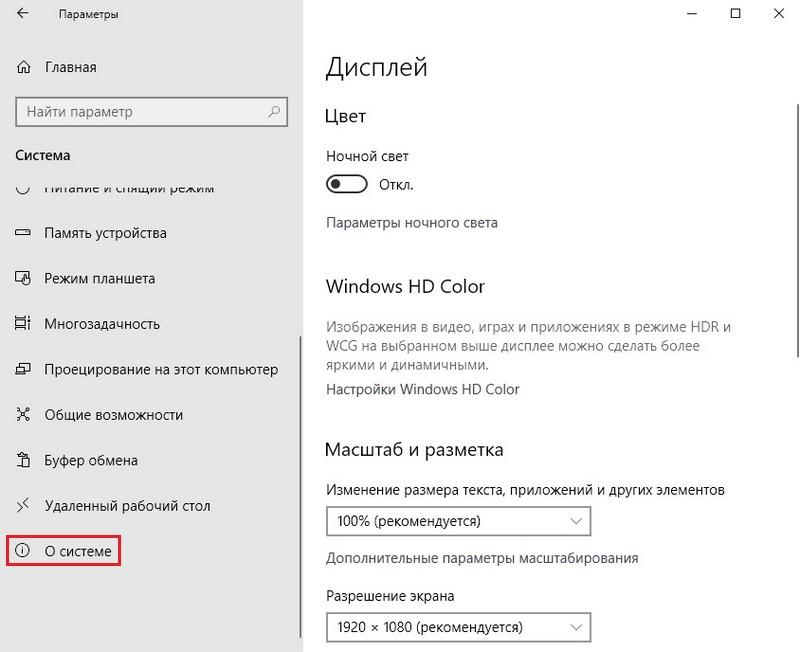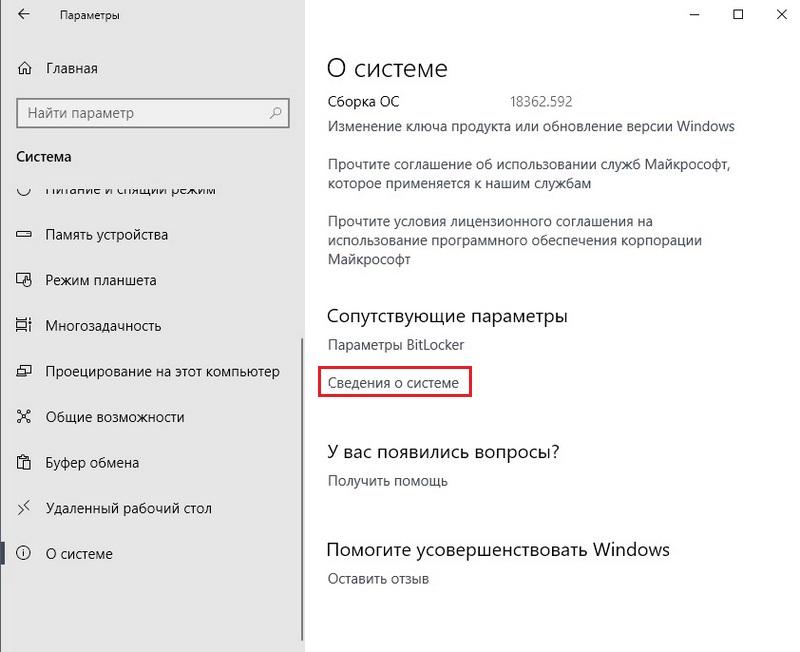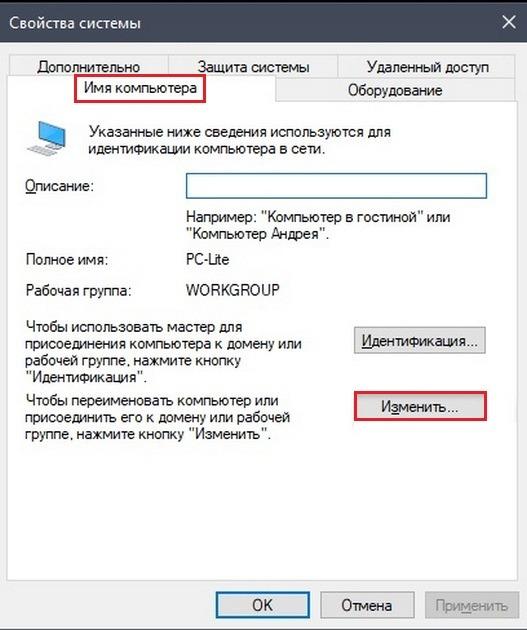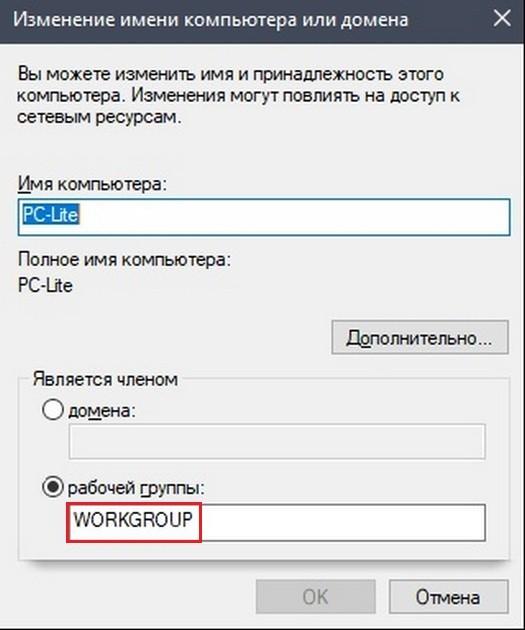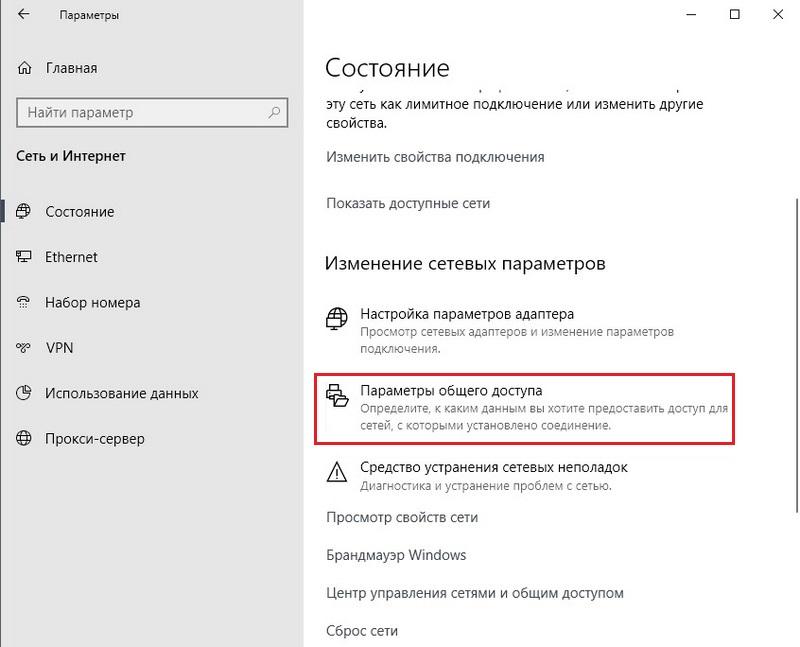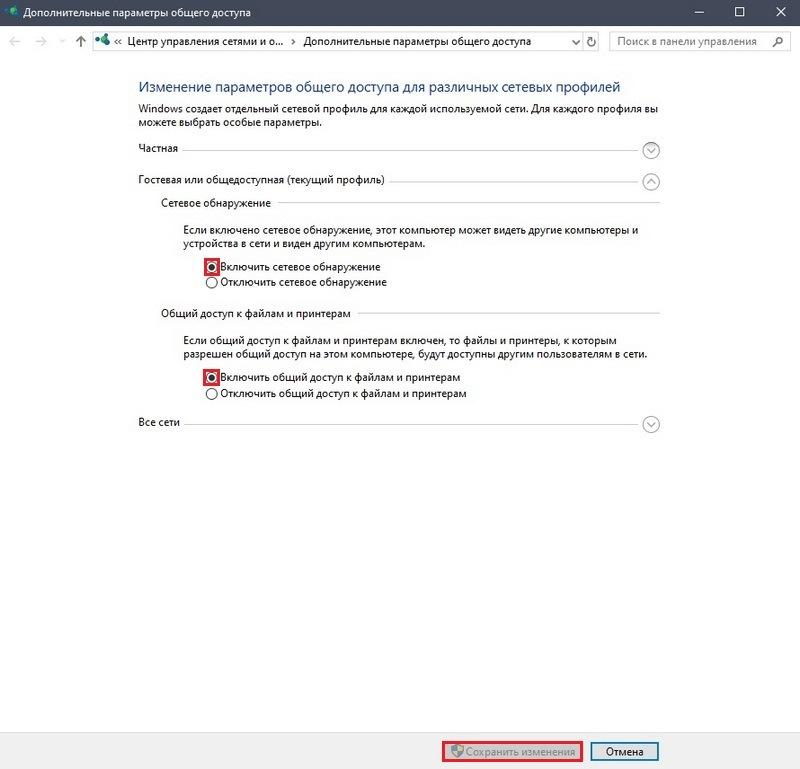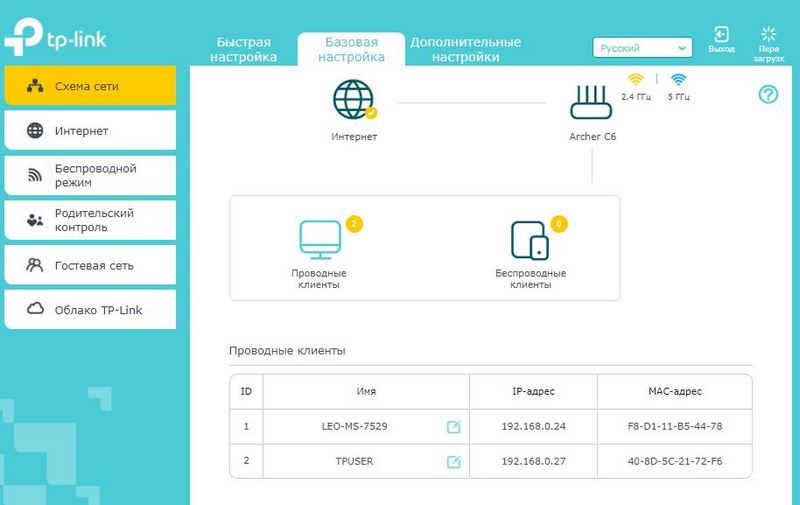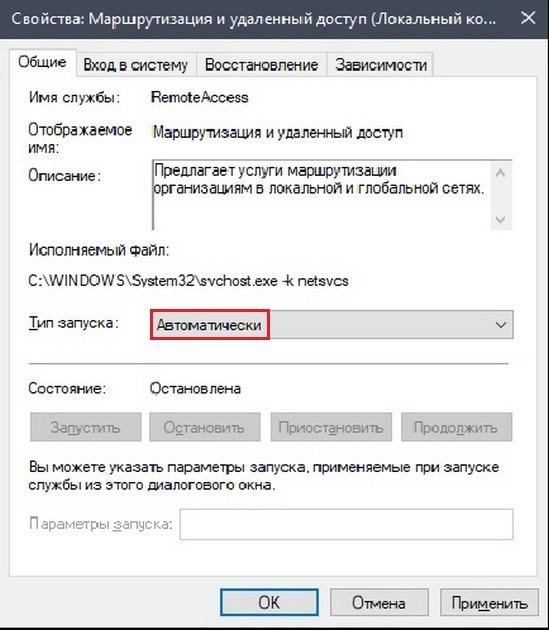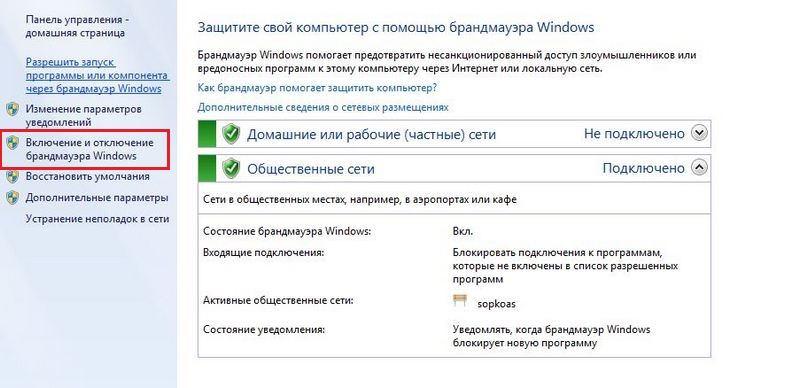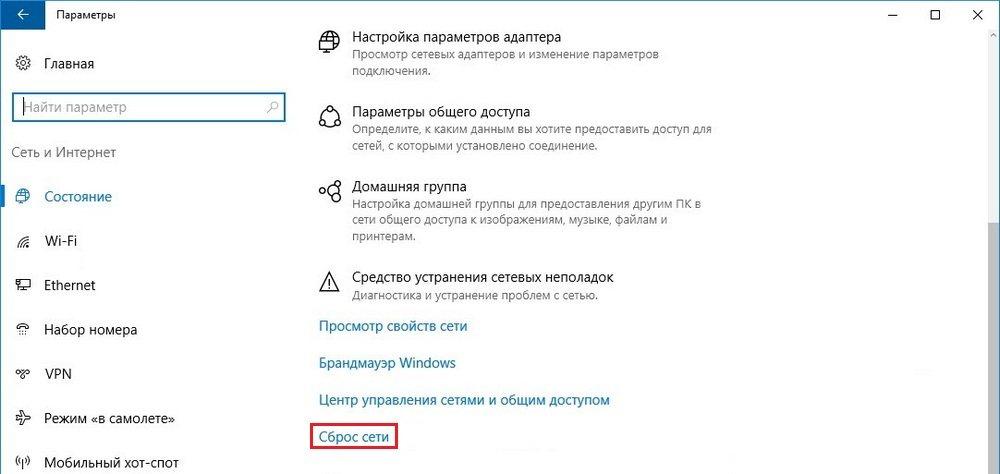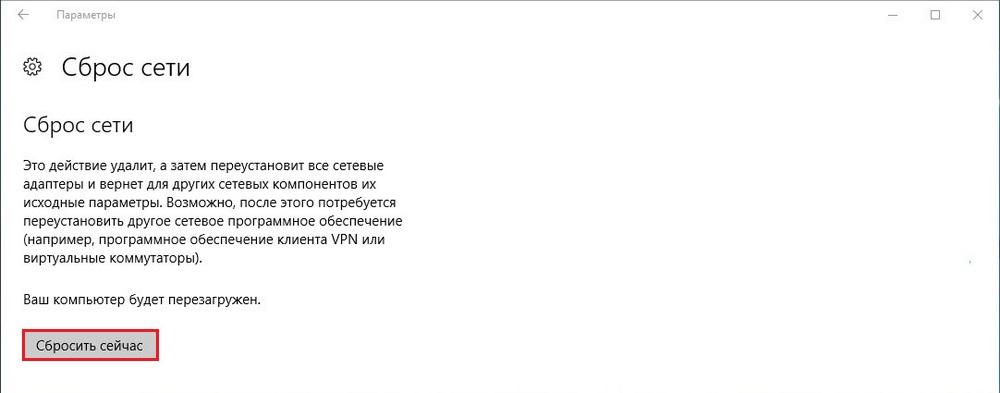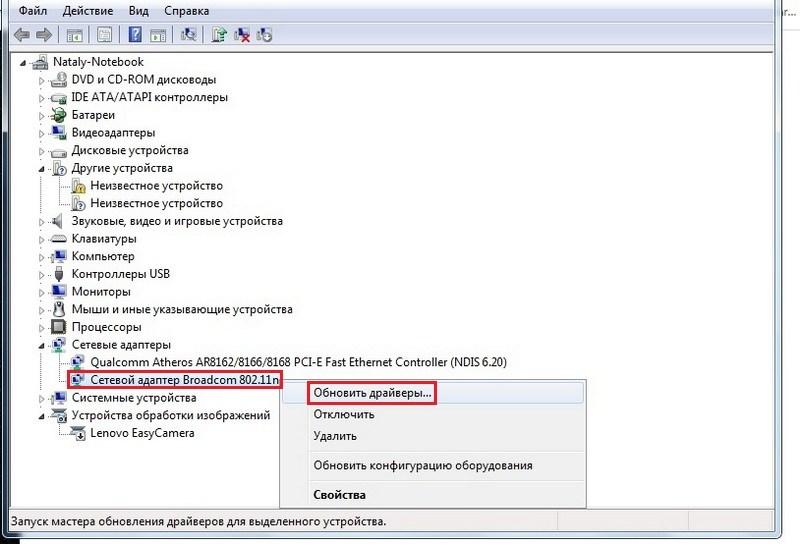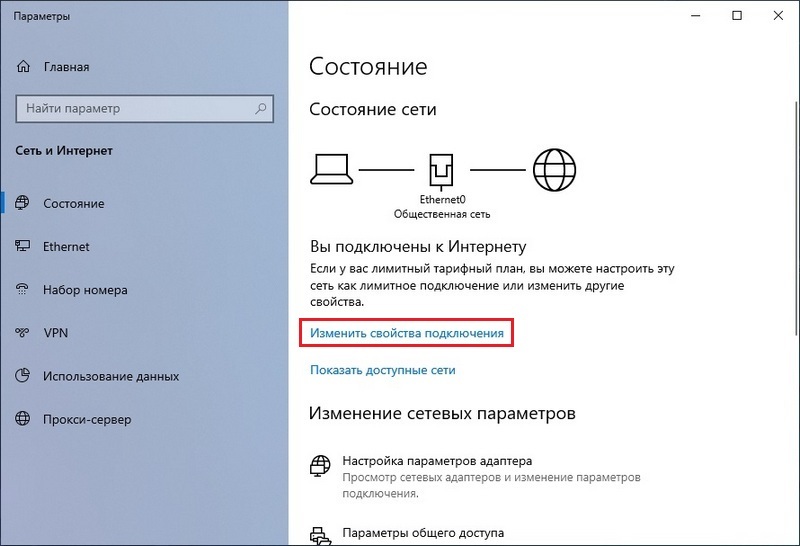Компы в локальной сети не видят друг друга
-
festU
Member
Суть проблемы: Есть общий доступ к папке, но компы не видят друг друга в одной сети. Подключены через wi-fi роутер. У обоих компов стоит «Домашняя сеть», ip 192.168.1.100 и 192.168.1.101 у обоих маска 255.255.255.0 и шлюз 192.168.1.1
Сетевое обнаружение и общий доступ к папкам включены, брандмауэр выключен на обоих компах, уже и не знаю что делать. Все гайды в сети одинаковые по сути, а все пункты из них у меня уже выполнены. Раньше сеть работала нормально, но сейчас не в какую не могу настроить. Оба компа Windows 7 x64
-
Adamantium
Ghost
- Звідки: Днепр
Повідомлення
Рабочая группа у обоих машин одинакова?
Машины пингуются?Какие антивирусы стоят?
-
festU
Member
Повідомлення
Рабочая группа одинаковая, у обоих WORKGROUP. Пропинговать второй ip с первого не могу, превышено ожидание… Антивирусы не стоят, да и не в них дело, системы чистые.
-
Adamantium
Ghost
- Звідки: Днепр
Повідомлення
Какой роутер используется?
Обе машины по ви-фи?
Какие настройки там вообще?
-
festU
Member
Повідомлення
Роутер TP-LINK WR340GD оба подключены через обычный RJ-45, wi-fi только для ноута служит. Настройки без понятия где посмотреть, раньше было все нормально. Я поменял комплектующие компа и сетевую карту, потому что встроенная в мать сгорела, сейчас стоит Edimax EN-9260TXE. Переустановил винду и все никак не могу настроить сеть между компами. Может быть такое, что сеть не работает потому что у обоих компов netBIOS-имя компьютера: АДМИН-ПК ???
-
Adamantium
Ghost
- Звідки: Днепр
Повідомлення
festU
NetBIOS имя пингу не мешает.Это для буквенных имен тазиков в локальной сети.(А вообще смените одно из них,дабы потом «не споткнуться»)И-нет на обоих машинах есть?Если нет пинга с машины на машину,копайте в сторону адресов,подсетей,шлюза.Кстати,адреса у машин в ручную забиты или по ДХЦП получены?Они роутер(шлюз) нормально пингуют?
Судя по информации выше,вы просто что-то где-то упустили.Проверьте еще раз,на всякий.
-
redEX
Member
- Звідки: одесса
Повідомлення
festU:Роутер TP-LINK WR340GD оба подключены через обычный RJ-45, wi-fi только для ноута служит. Настройки без понятия где посмотреть, раньше было все нормально. Я поменял комплектующие компа и сетевую карту, потому что встроенная в мать сгорела, сейчас стоит Edimax EN-9260TXE. Переустановил винду и все никак не могу настроить сеть между компами. Может быть такое, что сеть не работает потому что у обоих компов netBIOS-имя компьютера: АДМИН-ПК ???
может)) в сети у каждого компа должно быть уникальное имя, вот пользователь может быть один
-
festU
Member
Повідомлення
Поменял имя, не в этом дело…Что ж за проблема то
Востаннє редагувалось 24.08.2013 17:20 користувачем festU, всього редагувалось 1 раз.
-
vik-pa
Member
Повідомлення
festU
1)Прошивку роутера не меняли?может стал с 192.168.1.1 на192.168.0.1
2)Настройки безопасности роутера,может запретили прохождение пинга внутри сети или сетевое обнаружение (как то так?)Попробуйте отключить NAT
3)Возможно в роутере настроена привязка МАС адреса сетевой карточки к адресу сети(параметр ARP Binding)
4)Не знаете как настроить роутер значит поставьте в настройках сетевых карт компов получать адреса автоматически(TCP/IPv4)
Пробуйте и результат в студию
-
festU
Member
Повідомлення
Вроде все норм, с роутером вообще ничего не делал.
- спойлер
-
redEX
Member
- Звідки: одесса
Повідомлення
festU:Поменял имя, не в этом дело…Что ж за проблема то
не знаю как в виндовсе, но в линуксе помогает два действия если не видет виндовые шары, это рустарт сервис самбы и рестар нетбиос, обычно виснет нетбиос, попробуй его остановить запустить из консоли
-
ArPoHoM
Member
Повідомлення
В винде тож иногда помогает. Выполнить -> netsh winsock reset
-
festU
Member
Повідомлення
netsh winsock reset — помогло
Но не могу получить доступ, уже давно все включено, что еще ему не хватает
- спойлер
-
redEX
Member
- Звідки: одесса
Повідомлення
в семерке ещеж пароль групы надо ввести чтоб добавить компутер
-
Samson
Member
- Звідки: д.Чмаровка
Повідомлення
festU:брандмауэр выключен на обоих компах, уже и не знаю что делать.
Должен быть обязательно включён, это условие работы локальной сети. Адресация идёт через него.
-
vik-pa
Member
Повідомлення
festUА что пишет когда запускаете устранение неполадок сети?
И вкладку роутера скрин «IP & MAC Binding»
Ну и еще скрины:route print
ipconfig /all
Востаннє редагувалось 24.08.2013 21:37 користувачем vik-pa, всього редагувалось 2 разів.
-
ArPoHoM
Member
Повідомлення
У меня брандмауэр выключен, более сложная конфигурация сети плюс разные ОС, все работает во всех направлениях. ЧЯДН?
Попробуйте сделать сеть общественной с простым доступом к файлам и принтерам.
Да, еще нужно отключить парольную защиту общего доступа.
-
Tok-ish
Junior
Повідомлення
Сделайте пинг на второй компьютер и покажите вывод команды:
-
rizloff
Junior
- Звідки: Skadovsk
Повідомлення
Если выключен брандмауэр — надо расшарить папку и разрешить ГОСТЕВОЙ доступ по сети и пустые пароли для сетевого доступа, это делается в групповых политиках
-
zmax
Member
- Звідки: Zp
Повідомлення
rizloff:Если выключен брандмауэр — надо расшарить папку и разрешить ГОСТЕВОЙ доступ по сети и пустые пароли для сетевого доступа, это делается в групповых политиках
кто то может подсказать точно где найти групповые политики, и что именно поменять.
очень похожая проблема, компы видят друг друга, пингуются, но не могу добавить сетевой принтер, картинка 1 в 1 как выше, комп с принтером ругается, говоря что нехватает прав.
компы в 1 сети, рабочая группа одна.
Компьютеры в сети Windows 7, которые не видят друг друга через роутер, могут вызвать немало неудобств для пользователей. Эта проблема может возникнуть по разным причинам, и ее решение может представлять собой некоторые трудности. В этой статье мы рассмотрим несколько распространенных проблем и предоставим решения, которые могут помочь вам вернуть функциональность сети.
Одной из основных причин, почему компьютеры в сети Windows 7 не видят друг друга через роутер, может быть настройка сетевого подключения. Возможно, у вас неправильно настроены IP-адреса или параметры сетевой работы. В таком случае необходимо проверить настройки сети и внести необходимые изменения.
Другой причиной может быть фаерволл или антивирусное программное обеспечение, которое блокирует сетевые соединения между компьютерами. В такой ситуации стоит проверить настройки брандмауэра или временно отключить антивирусное ПО и проверить, появится ли возможность обмена данными между компьютерами. Если проблема решается, то можно настроить фаерволл или антивирусное ПО для дальнейшей работы в сети.
Однако, если данные методы не помогли, то проблема может возникать из-за конфликта сетевых настроек или неправильного конфигурирования роутера. В этом случае рекомендуется обратиться к специалисту по сетевым технологиям для получения квалифицированной помощи. Ваша сеть должна быть правильно настроена, чтобы обеспечить полную функциональность и стабильность соединения между компьютерами.
Содержание
- Проблемы с видимостью компьютеров в сети Windows 7 через роутер
- Отсутствие подключения к одной сети
- Неправильные настройки сетевого протокола
- Неустановленное общее имя рабочей группы
- Ошибка в настройках файрвола
- Проблемы с защитной программой или антивирусным ПО
Проблемы с видимостью компьютеров в сети Windows 7 через роутер
При настройке сети Windows 7 через роутер иногда возникают проблемы с видимостью компьютеров друг для друга. Это может произойти по разным причинам и может быть вызвано неправильными настройками или неполадками в работе сетевых устройств.
Одной из распространенных причин, по которой компьютеры не видят друг друга, может быть неправильная настройка сетевых настроек. В таком случае необходимо проверить следующие параметры:
- Рабочая группа: Убедитесь, что все компьютеры в сети находятся в одной рабочей группе. Для этого зайдите в «Панель управления» -> «Система» -> «Дополнительные параметры системы» -> «Компьютерное имя» и проверьте, что указана одна и та же рабочая группа на всех компьютерах.
- Общие сетевые настройки: Проверьте, что общий тип сети на всех компьютерах установлен как «Частная» или «Домашняя». Для проверки и изменения этого параметра зайдите в «Панель управления» -> «Сеть и Интернет» -> «Центр управления сетями и общим доступом» -> «Домашняя сеть» и установите соответствующий тип сети.
- Права доступа к папкам: Убедитесь, что у всех компьютеров в сети есть права доступа к общей папке или ресурсу, который вы хотите видеть на других компьютерах. Для этого проверьте настройки общего доступа к папкам или файлам.
Если все настройки проверены и исправлены, а компьютеры все равно не видят друг друга, возможно, проблема кроется в работе роутера или сетевого адаптера. В этом случае рекомендуется проверить следующие параметры:
- Проверьте физическое соединение: Убедитесь, что все сетевые кабели правильно подключены и не имеют повреждений.
- Перезагрузите роутер и компьютеры: Иногда проблема может быть вызвана временными сбоями в работе устройств. Попробуйте перезагрузить роутер и все компьютеры в сети.
- Обновите драйверы сетевых адаптеров: Убедитесь, что на всех компьютерах установлены последние версии драйверов сетевых адаптеров. Для обновления драйверов можно воспользоваться официальными сайтами производителей оборудования или встроенными функциями операционной системы.
Если после всех проверок и исправлений проблема с видимостью компьютеров в сети Windows 7 через роутер все еще не решена, рекомендуется обратиться к специалисту или обратиться к информационной поддержке производителя операционной системы или сетевого оборудования для получения дополнительной помощи и консультации.
Отсутствие подключения к одной сети
Одной из возможных причин того, что компьютеры в сети Windows 7 не видят друг друга через роутер, может быть отсутствие подключения к одной сети. Это означает, что компьютеры находятся в разных подсетях или используют разные IP-адреса.
Для того чтобы проверить, находятся ли компьютеры в одной сети, необходимо выполнить несколько действий:
- Проверьте настройки IP-адреса на каждом компьютере. Для этого введите команду «ipconfig» в командной строке и убедитесь, что у всех компьютеров заданы IP-адреса из одной и той же подсети. Если IP-адреса различаются, необходимо настроить их на всех компьютерах в одну подсеть.
- Проверьте настройки DHCP на роутере. DHCP — это протокол, который автоматически назначает IP-адреса компьютерам в сети. Убедитесь, что DHCP включен на роутере и что все компьютеры получают IP-адреса от него.
- Проверьте настройки подключения к сети на каждом компьютере. Убедитесь, что все компьютеры настроены на подключение к одной и той же Wi-Fi сети или локальной сети.
Если все настройки проверены и подключение к одной сети есть, но компьютеры все равно не видят друг друга, возможно, проблема заключается в настройках файрвола или антивирусного ПО. Попробуйте временно отключить файрвол или антивирус и проверьте, работает ли сеть теперь.
В случае, если проблема не устраняется, рекомендуется обратиться за помощью к специалисту или провайдеру сети, чтобы получить более детальную консультацию и настроить сеть правильно.
Неправильные настройки сетевого протокола
Если компьютеры в сети Windows 7 не видят друг друга через роутер, проблема может быть связана с неправильными настройками сетевого протокола. Возможно, на одном или нескольких компьютерах в сети не включен нужный протокол или его настройки некорректны.
Исправить эту проблему можно, следуя следующим шагам:
- Откройте меню «Пуск» и в поисковой строке введите «Панель управления».
- В открывшемся окне «Панель управления» выберите раздел «Сеть и интернет».
- Затем выберите «Центр управления сетями и общим доступом».
- В левой части окна выберите «Изменение параметров адаптера».
- Правой кнопкой мыши кликните по сети, которая не видит другие компьютеры, и выберите «Свойства».
- В открывшемся окне убедитесь, что в списке «Элементы сетевого протокола» присутствуют нужные протоколы.
- Если протокол отсутствует, нажмите кнопку «Установить», выберите нужный протокол и следуйте инструкциям на экране для его установки.
- Если протокол присутствует, но его настройки некорректны, выберите протокол, нажмите кнопку «Свойства» и внесите корректировки.
- После внесения изменений, проверьте, работает ли сеть и видятся ли компьютеры. Если проблема сохраняется, перезагрузите компьютер.
Проверьте, не решена ли проблема. Если все еще компьютеры в сети Windows 7 не видят друг друга через роутер, возможно, причина в другом. Рекомендуется обратиться к специалисту или проконсультироваться с производителем роутера.
Неустановленное общее имя рабочей группы
Одной из возможных причин проблемы с видимостью компьютеров в сети Windows 7 через роутер может быть неустановленное общее имя рабочей группы. Каждый компьютер в локальной сети должен принадлежать к одной и той же рабочей группе, иначе они не будут видны друг другу.
Чтобы установить или изменить общее имя рабочей группы в Windows 7, следуйте инструкциям:
| Шаг | Действие |
|---|---|
| 1 | Откройте меню «Пуск» и выберите «Панель управления». |
| 2 | В разделе «Система и безопасность» выберите «Система». |
| 3 | На вкладке «Имя компьютера, домен и рабочая группа» нажмите на кнопку «Изменить настройки». |
| 4 | В открывшемся окне нажмите на кнопку «Изменить». |
| 5 | В поле «Имя рабочей группы» введите желаемое имя рабочей группы. |
| 6 | Нажмите на кнопку «OK» и перезагрузите компьютер. |
После перезагрузки всех компьютеров в сети с новой рабочей группой они должны стать видимыми друг для друга.
Если необходимо убедиться, что все компьютеры принадлежат к одной рабочей группе, вы можете открыть проводник Windows, щелкнуть правой кнопкой мыши на пустом месте в левой панели навигации и выбрать пункт «Свойства». В разделе «Сеть» вы сможете увидеть текущее общее имя рабочей группы.
Если после изменения общего имени рабочей группы проблема не решена, возможно, проблема кроется в других настройках сети, таких как настройки файрвола или антивирусного программного обеспечения. В этом случае стоит обратиться к документации по настройке и подключению компьютеров в сети Windows 7 или обратиться за помощью к специалисту.
Ошибка в настройках файрвола
Ошибки в настройках файрвола могут возникать из-за блокировки сетевых портов, которые необходимы для обмена данными между компьютерами в сети. Если порты, используемые для общения между компьютерами, заблокированы или неправильно настроены в файрволе, это может привести к невозможности обмена данными и видимости компьютеров в сети.
Чтобы решить проблему, необходимо проверить настройки файрвола на каждом компьютере в сети. Убедитесь, что порты, необходимые для работы сети Windows 7, разрешены и открыты в настройках файрвола. Для этого обратитесь к документации или справке по программе файрвола, которую вы используете.
Также рекомендуется временно отключить файрвол на всех компьютерах и проверить, устраняет ли это проблему. Если компьютеры стали видимыми после отключения файрвола, это указывает на проблему в его настройках.
После проверки и настройки файрвола на каждом компьютере, необходимо перезагрузить все устройства в сети для применения изменений. После перезагрузки компьютеры должны видеть друг друга и обмениваться данными в сети Windows 7 без проблем.
Проблемы с защитной программой или антивирусным ПО
Еще одной возможной причиной того, что компьютеры в сети Windows 7 не видят друг друга через роутер, может быть установленная защитная программа или антивирусное ПО.
Некоторые антивирусные программы имеют функции файрвола, которые могут блокировать доступ к другим компьютерам в сети. В этом случае, необходимо проверить настройки антивирусного ПО и добавить их в исключения или настроить разрешение доступа к локальной сети.
Также, защитные программы могут блокировать определенные сетевые порты или протоколы, что может приводить к невозможности обнаружения других компьютеров. В этом случае, необходимо также проверить настройки программы и убедиться, что необходимые порты или протоколы разрешены.
Если у вас возникли проблемы с работой сети, связанные с защитной программой или антивирусным ПО, рекомендуется временно отключить их и проверить, удалось ли обнаружить компьютеры в сети. Если после отключения защитной программы или антивирусного ПО сеть начинает работать корректно, то возможно, вам понадобится изменить настройки программы или выбрать другой антивирусный продукт, не блокирующий локальную сеть.
- Remove From My Forums

Почему два компьютера не видят друг друга в локальной сети?
-
Вопрос
-
Возникла такая проблема!Есть два компьютера соединены между собой кабелем,ОС Windows 7 максимальная.Перестали видеть друг друга в сети,но при этом указываешь адрес напрямую они обнаруживаются,а также если ставишь домашнюю сеть то сразу появляется.В чём
может быть проблема???
Все ответы
-
В правилах брандмауэра, определяющих
домашнюю сеть, полагаю. wf.msc- Входящие правила- Обнаружение сети проверьте. -
Да всё работало нормально и я ничего не менял,но забыл ещё отметить,что поймал вирус перед этим,не успел поставить на ноутбук,но опять же почему на ПК тоже перестало работать,этот вирус кстати попортил hosts файл.Также ещё импортировал настройки локальной
политики безопасности с другой ОСи,но тоже безуспешно.Один раз кстати уже у меня такое было,проблема решилась переустановкой ОСи,но не хочу опять её переустанавливать,хочется докопаться до истины!Неужели не у кого нет идей никаких и никто с этим не сталкивался??? -
Переустановкой ОС обычно такие проблемы не решаются- для этих целей существуют
резервные копии состояния системы, откат на которых весьма помогает в трудной ситуации. -
Переустановкой ОС обычно такие проблемы не решаются- для этих целей существуют
резервные копии состояния системы, откат на которых весьма помогает в трудной ситуации.Я так и не решал её,мне это из-за другого нужно было.Откат не помог мне,в чём проблема не пойму,по адресу ведь он открывает,просто его не видно в сети по типу получается как скрытая папка,но стоит поставить домашнюю сеть он тут как тут))),аномалия какая-то
ё-моё!!!-
Изменено
6 января 2013 г. 10:41
-
Изменено
-
Сейчас ещё заметил такую вещь!Убираешь шару и снова ставишь её или просто её меняешь ярлык появляется,но стоит обновить он снова пропадает,что за ерунда???
-
И вот ещё добавлю к предыдущему посту!Когда появляется значок,я создаю ярлык и передаю его на другой комп и по нему тоже получается зайти!Почему же он невидим и появляется только на время,что за ерунда???!!!
-
Создайте на рабочем столе ярлык и обращайтесь по нему, вида \\мойкомпьютер, для второй машины \\мойпервыйкомпьютер.
Сложно предугадать последствия вирусной атаки, и где искать проблему- много времени потратим зря.
По поводу брандмауэра, повторюсь, что профиль сети (домашний в вашем случае) просто предопределяет набор правил, заранее включенных и готовых к использованию- поэтому сравнив правила, удовлетворяющие вас в домашней сети, вы можете применить это правило и
к профилю, который вы постоянно используете. -
Я бы успокоился конечно,но такая ерунда и на втором компе происходит и уже второй раз,где гарантии,что я переустановку сделаю и это не повторится повторно,поэтому хочется докопаться до истины!Вообще странное поведение конечно даже не знаю,что и думать?!И
гугл ничего путного не выдаёт,везде одно и тоже пишут ничего нового! -
Посмотрите на правила- именно они определяют «видимость» участников в сети. Я об этом написал в первом сообщении, присмотритесь повнимательней.
-
Посмотрите на правила- именно они определяют «видимость» участников в сети. Я об этом написал в первом сообщении, присмотритесь повнимательней.
Брандмауэр у меня выключен!
-
Панель управления\Все элементы панели управления\Центр управления сетями и общим доступом\Дополнительные параметры общего доступа
Смотрите ,включено ли обнаружение. Брандмауэр рекомендую включить.
В сторонней антивирусной программе нет брандмауэра\фильтра, который мог бы блокировать видимость машины в сети?
-
Ну всё нашёл причину!!!Как я и предполагал причина крылась в какой-то службе,а именно в службе «браузер компьютеров»,но ещё осталась одна непонятная вещь когда эта служба запущена на обоих машинах история повторяется и тоже самое происходит когда она остановлена
на обоих машинах.Очень интересно почему так???!!! -
Начиная с Windows Vista, для обнаружения компьютеров в одноранговой сети используются не устаревший netbios, а LLMNRLLMNRLLMNRLLMNRvvttv llmnr.Так
что запущена служба или нет- особой роли не играет, ибо сначала используется LLMNRLLMNRLLMNRrrllmnr. -
Ну у меня вот видимо играет))),я же не придумал!
-
Ну вот смотрю он всё же иногда становится невидимым через длительное время,надо будет попробовать на другом компе,не всё так хорошо оказывается!
| Автор | Сообщение |
|---|---|
|
Заголовок сообщения: Не работает локальная сеть
|
|
|
|
Здравствуйте Я приобоел роутер DIR-300. С помощью провайдера (Акадо) я подключил к интернету настольный компьютер (LAN порт роутера) и ноутбук(по Wi-Fi роутера). Интернет работает нормально на обоих ПК. Я в точности выполнил все рекомендации по теме Настройка компьютеров в локальной сети за роутером http://forum.dlink.ru/viewtopic.php?t=53069 В Сетевом окружении я вижу Рабочую группу, но при попытке войти в нее система дает сообщение «У Вас нет прав на использование этого сетевого ресурса…Недоступен список серверов для этой рабочей группы». Оба компьютера не видят друг друга (не пингуются), но оба видят роутер и роутер их видит (в Lan Setup/DHCP Client List видны их имена IP и MAC). На обоих ПК — WinXP SP2. Подскажите, как сделать, чтобы WiFi компьютер и LAN компьютер видели друг друга? Спасибо |
| Вернуться наверх |
|
|
AndreTM |
Заголовок сообщения:
|
|
|
Вообще-то, вас надо было бы направить к дяде Билли… Отключите (или разрешите ICMP и Общий доступ) в Брандмауэре (sic!) M$… А также — one 2 — либо у вас не разрешен «Простой общий доступ» (извращенцы), либо нет паролей на аккаунтах пользователей WinXP (править через gpedit.msc я даже не предлагаю…) |
| Вернуться наверх |
|
|
dima-pol |
Заголовок сообщения:
|
|
|
На обоих ПК: Все равно — не пингуются! Какие еще настройки в WinXP или Роутере могут на это влиять? Спасибо. |
| Вернуться наверх |
|
|
AndreTM |
Заголовок сообщения:
|
|
|
А роутер с компов пингуется? А с роутера компы пингуются? А пробовали подключить оба компьютера кабелем к роутеру? Соединить их просто кабелем между собой (или кабелем через свич)? |
| Вернуться наверх |
|
|
pavel_ss |
Заголовок сообщения:
|
|
|
|
| Вернуться наверх |
|
|
dima-pol |
Заголовок сообщения:
|
|
|
to AndreTM Цитата: А пробовали подключить оба компьютера кабелем к роутеру?Соединить их просто кабелем между собой Как добуду доп. кабель — попробую.
to pavel_ss |
| Вернуться наверх |
|
|
pavel_ss |
Заголовок сообщения:
|
|
|
dima-pol писал(а): to pavel_ss а инет то с роутера раздается или вы с компов выходите с каждого отдельно? |
| Вернуться наверх |
|
|
dima-pol |
Заголовок сообщения:
|
|
|
Цитата: а инет то с роутера раздается или вы с компов выходите с каждого отдельно? Когда я подключил комп к модему через роутер я позвонил сециалисту Акадо, а он спросил у меня МАС адрес роутера. Потом немного повозился , после чего я как и раньше просто запускаю IE и сразу закачиваю странички (без всякого пароля) Цитата: выдерните провод провайдера из роутера и попробуйте без него Т.е. провод от роутера к модему? А что попробывать? |
| Вернуться наверх |
|
|
pavel_ss |
Заголовок сообщения:
|
|
|
dima-pol писал(а): Т.е. провод от роутера к модему? А что попробывать? давайте определимся Последний раз редактировалось pavel_ss Ср фев 11, 2009 20:29, всего редактировалось 1 раз. |
| Вернуться наверх |
|
|
pavel_ss |
Заголовок сообщения:
|
|
|
зайдите в роутер — посмотрите какие ip выданы компам |
| Вернуться наверх |
|
|
dima-pol |
Заголовок сообщения:
|
|
|
192.168.0.100 — настольный ПК Что самое интересное, там(в Lan Setup/DHCP Client List) иногда появляется Host Namе = ???-?? IP=192.168.0.102 МАС= 00:21:00:30:0B:BA. Может быть это LAN адаптер на ноутбуке!? Но кабель к нему не подключен. С настольного ПК проходит пинг на 192.168.0.100 и на 192.168.0.1 но не проходит на 192.168.0.101 С ноутбука проходит пинг на 192.168.0.101 и на 192.168.0.1 но не проходит на 192.168.0.100 |
| Вернуться наверх |
|
|
pavel_ss |
Заголовок сообщения:
|
|
|
dima-pol писал(а): 192.168.0.100 — настольный ПК Что самое интересное, там(в Lan Setup/DHCP Client List) иногда появляется Host Namе = ???-?? IP=192.168.0.102 МАС= 00:21:00:30:0B:BA. Может быть это LAN адаптер на ноутбуке!? Но кабель к нему не подключен. С настольного ПК проходит пинг на 192.168.0.100 и на 192.168.0.1 но не проходит на 192.168.0.101 С ноутбука проходит пинг на 192.168.0.101 и на 192.168.0.1 но не проходит на 192.168.0.100
какой мак вы давали? случайно в dhcp не че не появляется посмотрите какие ip выданы на компах с роутера и задно посмотрите какой ip выдал провайдер вам на роутере |
| Вернуться наверх |
|
|
Harney |
Заголовок сообщения: Re: Не работает локальная сеть
|
|
|
dima-pol писал(а): Здравствуйте Я приобоел роутер DIR-300. С помощью провайдера (Акадо) я подключил к интернету настольный компьютер (LAN порт роутера) и ноутбук(по Wi-Fi роутера). Интернет работает нормально на обоих ПК. Я в точности выполнил все рекомендации по теме Настройка компьютеров в локальной сети за роутером http://forum.dlink.ru/viewtopic.php?t=53069 В Сетевом окружении я вижу Рабочую группу, но при попытке войти в нее система дает сообщение «У Вас нет прав на использование этого сетевого ресурса…Недоступен список серверов для этой рабочей группы». Оба компьютера не видят друг друга (не пингуются), но оба видят роутер и роутер их видит (в Lan Setup/DHCP Client List видны их имена IP и MAC). На обоих ПК — WinXP SP2. Подскажите, как сделать, чтобы WiFi компьютер и LAN компьютер видели друг друга? Спасибо У меня была подобная проблема, сам я достаточно неопытный в этих делах человек, тем не менее проблему удалось решить самостоятельно, внимательно изучив тему на форумах, в том числе и благодаря вашему посту. У меня два ноутбука и роутер DIR400. Инет настроил быстро, а локальную сетку никак не получалось, пробовал все — отключал файерволы, включал netbios и тп. — компы не видели друг друга. Проблема в моём случае решилась следующим образом: в окне Брандмауэр Windows во вкладке Дополнительно> необходимо снять галочку с беспроводного соединения на обоих компах. Дело в том, что при выключенном брандмауэре он продолжает работать для сетевых подключений при неснятой галочке:) После чего сделай reboot в роутере и все должно заработать. У меня по крайней мере получилось:) Удачи! |
| Вернуться наверх |
|
Содержание
- 1 Почему возникают проблемы с обнаружением
- 2 Настраиваем сетевое окружение
- 3 Проверяем общий доступ
- 4 Проверка подключения к роутеру
- 5 Проверяем службу маршрутизации
- 6 Отключение брандмауэра
- 7 Сброс сетевых параметров
- 8 Дополнительные рекомендации
- 9 Заключение
- 10 Видео по теме
Пользователи Windows 10 нередко сталкиваются с такой проблемой — компьютеры под управлением этой операционной системы не могут обнаружить друг друга. Это происходит после обновления ОС или из-за установки неправильных настроек. Рассмотрим основные причины такого сбоя и узнаем, что надо предпринять, если Windows 10 не видит сеть.
Почему возникают проблемы с обнаружением
Чтобы исправить ошибку и восстановить видимость устройства, добавленного в сеть, необходимо определить точную причину такого нарушения. Их довольно много, поэтому каждая будет рассмотрена более подробно далее. Чаще всего проблема вызвана следующими факторами:
- параметры сетевого окружения установлены неправильно;
- отключение или сбой общего доступа;
- блокировка соединения антивирусными программами;
- отключение службы, отвечающей за маршрутизацию;
- низкое качество сигнала с маршрутизатора;
- ошибки в работе сетевого адаптера.
Как видим, в большинстве случаев проблема вызвана программными ошибками. Однако может быть и так, что сбой проявляется на фоне аппаратных неисправностей. В этом случае поможет только комплексная диагностика компьютера и замена поврежденных компонентов.
Настраиваем сетевое окружение
Одна из самых распространенных причин, из-за которых Windows 10 не видит сетевые папки — неправильно прописанное имя рабочей группы. Из-за этого устройство не может найти сетевую папку. Для проверки этого:
- Запускаем «Параметры» Виндовс 10, затем открываем раздел «Система». После этого внизу контекстного меню выбираем пункт «О системе».
- Далее нажимаем кнопку «Сведения о системе».
- Потом жмем «Дополнительные параметры». На экране отобразится окно, где необходимо выбрать вкладку «Имя компьютера». Здесь выбираем Изменить.
- Внизу окна указано название рабочей группы, в которую входит этот компьютер. Нужно убедиться в том, что название прописано правильно, так же как и на ПК, на котором данная группа была создана. При необходимости исправляем наименование, чтобы восстановить видимость компьютера в сети.
После того как имя группы исправлено, необходимо сохранить текущие настройки. На экране появится уведомление о присоединении ПК к новой группе. Рекомендуется перегрузить этот ПК. Как только перезагрузка завершится, проверяем видимость ПК по локальной сети.
Проверяем общий доступ
Данный параметр напрямую влияет на видимость ПК в сети. Если компьютер не видит локальную сеть, скорее всего, нужно просто включить обнаружение. Выполнить данную задачу можно следующим образом:
- На ПК с Windows 10 входим в «Параметры». Далее ищем раздел «Сеть и интернет». В списке слева выбираем вкладку «Состояние» и жмем команду «Параметры общего доступа».
- Проверяем, что сетевое обнаружение, а также общий доступ, были включены. При внесении каких-либо изменений, не забываем кликнуть Сохранить изменения.
Сбой параметров может происходить при обновлении ОС. С такой проблемой нередко сталкиваются пользователи «операционки» версии 20H2 и выше. Это связано с тем, что не все обновления ОС выходят с учетом ранее имеющихся багов. С теми же проблемами можно столкнуться из-за действий вредоносного ПО, занесенного на устройство.
Проверка подключения к роутеру
Если один ПК не обнаруживается, в то время, как другие компьютеры в локальной сети отображаются нормально, необходимо убедиться в том, что он подключен к маршрутизатору. По определенным причинам соединение может быть нарушено, и в этом случае локальная сеть не работает. К таким причинам относятся:
- отключение или сбой сетевого адаптера;
- низкий уровень сигнала Wi-Fi;
- автоматическое переключение на другой роутер.
Прежде всего следует проверить сам компьютер. Для этого достаточно выйти в интернет и попытаться прогрузить любую веб-страницу. Стоит просмотреть список текущих подключений. Там можно увидеть название текущей сети Wi-Fi.
Альтернативный вариант — просмотр списка пользователей в панели администратора роутера. Если нужно убедиться в том, что компьютер с Windows 10 действительно подключен к маршрутизатору, следует войти в веб-интерфейс и проверить перечень клиентов.
Стоит отметить, что проблема с видимостью устройства в сети может быть вызвана плохим качеством связи с роутером. Это особенно актуально в тех случаях, когда для подключения используется аппарат со «слабыми» техническими характеристиками, который не способен обеспечить стабильную связь на большой площади.
Можно выполнить проверку, разместив ПК в прямой видимости роутера, чтобы улучшить качество связи и уменьшить влияние физических препятствий. Если проблемы с обнаружением ПК исчезли, стоит задуматься о замене маршрутизатора на более новый или установке репитера, который усилит сигнал и расширит зону действия Wi-Fi.
Проверяем службу маршрутизации
Если подключение к роутеру нормальное, но при этом Windows 10 не видит другие компьютеры в сети, необходимо проверить службу маршрутизации. Она отвечает за корректную работу локального соединения. Если по определенным причинам представленная служба не работает, ее нужно запустить вручную. Для этого:
- Открываем меню «Пуск». Затем переходим в раздел «Службы». При необходимости можно воспользоваться поисковой строкой. В списке находим «Маршрутизация и удаленный доступ».
- Во вкладке «Тип запуска» можно увидеть, что в данный момент служба отключена. По этой причине ПК на Windows 10 не видит другие компьютеры или себя. Дважды жмем по строке с названием службы. В открывшемся окне меняем тип запуска на «Автоматически».
После того как необходимые изменения внесены, нажимаем Применить. Затем проверяем компьютеры в сетевом окружении. В этом случае должны отображаться все устройства из домашней группы. При сохранении новых параметрах может быть запрошена перезагрузка устройства. После перезагрузки нужно повторно проверить, работает ли эта служба на ПК. Может происходить так, что служба каждый раз отключается при перезагрузке, что указывает на программный конфликт с другими процессами.
Если комп не обнаруживает другие ПК в сети, их также необходимо проверить. Возможно причина кроется в том, что служба обнаружения отключена на других устройства, и по этой причине сетевое окружение не работает должным образом. Выполнять проверку лучше всего на этапе настройки домашней группы, чтобы минимизировать вероятность неисправности в дальнейшем.
Отключение брандмауэра
Связь с другими ПК может блокироваться антивирусными утилитами, в том числе стандартными программными инструментами, такими как «Защитник» на Windows 10. Если включение сетевого обнаружения и активация удаленного доступа не помогают, рекомендуется отключить брандмауэр, по крайней мере временно. Для этого:
- Запускаем Панель управления и ищем пункт «Брандмауэр Windows». После этого выбираем пункт «Включение и отключение брандмауэра Windows».
- Ставим отметку возле строчек «Отключить брандмауэр Windows». Подтверждаем операцию, нажав ОК внизу экрана. Вероятнее всего, ПК попросит сделать перезагрузку. Ее можно выполнить сразу же или отложить на определенный период.
Брандмауэр способен блокировать любые соединения. Поэтому из-за неправильной настройки данной утилиты, другие компы могут не обнаруживать ПК в сети. Тем не менее отключать брандмауэр на длительный период не рекомендуется, чтобы не подвергать компьютер возможным угрозам.
Сброс сетевых параметров
Один из радикальных методов, который может помочь в том случае, если эффекта от других вышеописанных способов нет. Возможная причина сбоя кроется в том, что параметры сетевого адаптера и сопутствующих системных компонентов были установлены неверно. Это может повлиять на видимость устройства в сети Windows 10 и привести к тому, что компьютер не будет обнаруживаться. Сброс и перезагрузка могут исправить ошибку, если она не вызвана физическими неисправностями. Выполняем следующие действия:
- Заходим в «Параметры», после этого выбираем раздел «Сеть и интернет». Далее через меню слева открываем вкладку «Состояние». Нажимаем на строку с командой «Сброс сети».
- Нажимаем Сбросить сейчас. После подтверждения последует перезагрузка. Она может занять некоторое время. Поэтому, если компьютер включается дольше, чем обычно, не следует беспокоиться.
Во время сброса сети, система выполняет переустановку сетевых адаптеров, а также сопутствующих компонентов. Во время перезагрузки восстанавливаются исходные параметры. Когда процедура будет завершена, можно будет увидеть, что доступа к интернету на устройстве нет. Чтобы исправить эту проблему, потребуется выполнить повторное подключение к маршрутизатору через Центр управления сетями или в Панели быстрого доступа.
Дополнительные рекомендации
В подавляющем большинстве случаев, предложенные выше способы помогают исправить проблему с обнаружением ПК в сети. Также можно воспользоваться вспомогательными методами, которые могут помочь исправить проблему.
Один из вариантов, почему Windows XP не видит сеть, а Виндовс 10 ее определяет — устаревший драйвер. Переустановка драйверов сетевого адаптера может решить такую проблему. В Windows XP и более поздних версиях операционной системы поддерживается автоматическое обновление драйверов. Однако эта функция далеко не всегда работает корректно, особенно, если речь идет об устаревших версиях ОС, которые в настоящий момент больше не поддерживаются разработчиками.
При возникновении проблем с локальным подключением, стоит попробовать переустановить драйвер сетевого адаптера вручную. Проще всего сделать это через «Диспетчер устройств».
Еще один фактор, способный повлиять на видимость устройства внутри локальной группы — тип сетевого профиля. Если одни ПК обнаруживаются, в то время как другие остаются недоступными, возможно причина заключена именно в этом. О том, как включить частную сеть, подскажет такая инструкция:
- Через инструмент «Параметры» входим в раздел «Сеть и интернет». Сразу же отправляемся во вкладку «Состояние» и находим там команду «Изменить свойства подключения».
- Устанавливаем отметку напротив строчки «Частные». Таким образом, мы меняем тип сети на тот, который нужен для нормальной работы сетевого обнаружения.
В том случае, если ни один из способов не помог, стоит попробовать связать устройства, используя кабельное подключение. Для этого каждый ПК необходимо подключить к роутеру и прописать IP-адрес для локального соединения. В остальном этот процесс будет точно таким же, как и при использовании Wi-Fi. Потребуется настроить рабочую группу и на каждом компьютере активировать общий доступ. Если после этого компьютер отображается в сети, значит проблема заключалась именно в типе подключения.
Заключение
Причин, из-за которых ПК в Windows 10 не видит другие устройства, может быть довольно много. Чаще всего это связано с неправильной настройкой или отключением отдельных параметров, необходимых для обнаружения ПК. Воспользовавшись системными инструментами и подробными пошаговыми инструкциями, можно исправить такую проблему самостоятельно, не привлекая сторонних специалистов.
Видео по теме